win10怎么连接隐藏的wifi?win10笔记本连接隐藏无线信号的方法!
时间:2017-04-06 来源:互联网 浏览量:
为了使得自己的无线信号更加的安全,许多用户都将自己的无线信号隐藏起来。有使用win10系统的用户反映隐藏wifi后不知道如何连接,该怎么办呢?下面小编给大家分享下win10系统连接隐藏wifi的方法!
步骤:
1、点击任务栏Wifi图标,在弹出的界面中点击“网络设置”;
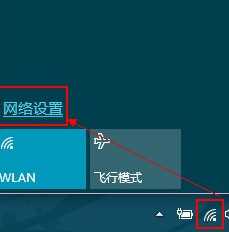
2、在右侧点击隐藏的wifi 点击“连接”;
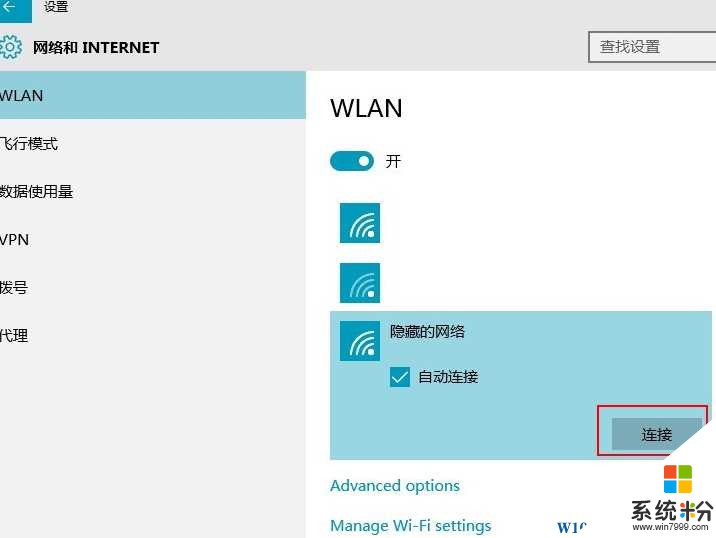
3、输入隐藏的wifi的命名;
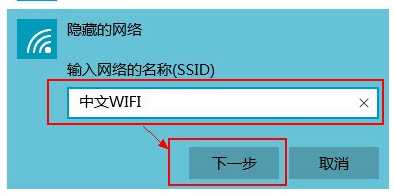
4、输入隐藏wifi的密码;
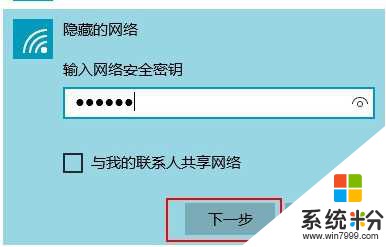
5、设置完成后等待即可,只需要隐藏的wifi信号在附近就可以自动连接上了!
以上就是win10系统连接隐藏的wifi的方法!
步骤:
1、点击任务栏Wifi图标,在弹出的界面中点击“网络设置”;
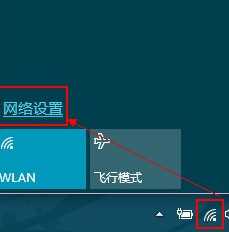
2、在右侧点击隐藏的wifi 点击“连接”;
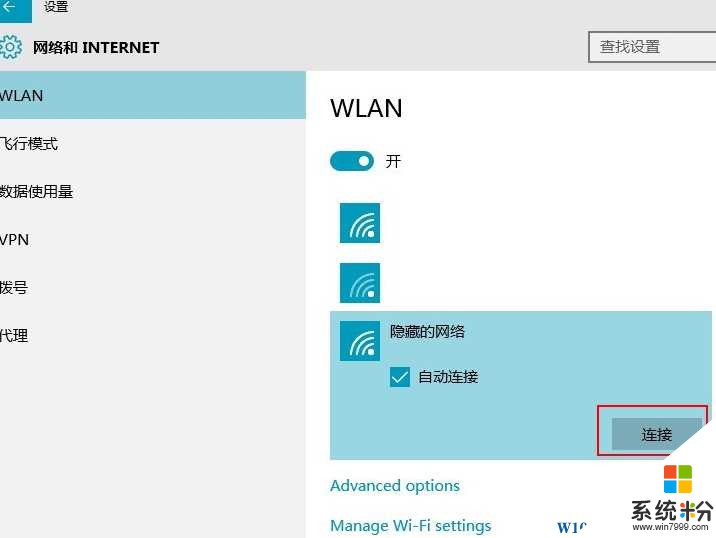
3、输入隐藏的wifi的命名;
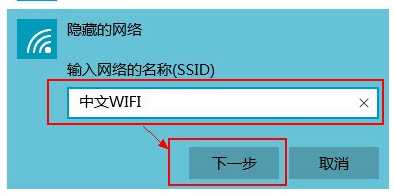
4、输入隐藏wifi的密码;
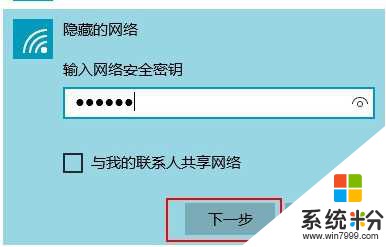
5、设置完成后等待即可,只需要隐藏的wifi信号在附近就可以自动连接上了!
以上就是win10系统连接隐藏的wifi的方法!
我要分享:
相关教程
- ·Win10怎么连接隐藏的无线网络Wifi?Win10添隐藏Wifi热点方法
- ·w10电脑连接隐藏无线网络的方法【图文教程】
- ·隐藏wifi电脑怎么连接?win10添加隐藏网络的操作方法!
- ·win10笔记本连接外置显示器的方法 win10笔记本怎样连接外置显示器
- ·win10笔记本连接电源不充电win10电源连接未充电的解决方法有哪些 win10笔记本连接电源不充电win10电源连接未充电该如何解决
- ·电脑怎么设置网线连接网络 Win10笔记本电脑有线连接网络设置步骤
- ·桌面文件放在d盘 Win10系统电脑怎么将所有桌面文件都保存到D盘
- ·管理员账户怎么登陆 Win10系统如何登录管理员账户
- ·电脑盖上后黑屏不能唤醒怎么办 win10黑屏睡眠后无法唤醒怎么办
- ·电脑上如何查看显卡配置 win10怎么查看电脑显卡配置
win10系统教程推荐
- 1 电脑快捷搜索键是哪个 win10搜索功能的快捷键是什么
- 2 win10系统老是卡死 win10电脑突然卡死怎么办
- 3 w10怎么进入bios界面快捷键 开机按什么键可以进入win10的bios
- 4电脑桌面图标变大怎么恢复正常 WIN10桌面图标突然变大了怎么办
- 5电脑简繁体转换快捷键 Win10自带输入法简繁体切换快捷键修改方法
- 6电脑怎么修复dns Win10 DNS设置异常怎么修复
- 7windows10激活wifi Win10如何连接wifi上网
- 8windows10儿童模式 Win10电脑的儿童模式设置步骤
- 9电脑定时开关机在哪里取消 win10怎么取消定时关机
- 10可以放在电脑桌面的备忘录 win10如何在桌面上放置备忘录
win10系统热门教程
- 1 win10系统怎么激活,激活win10系统的方法
- 2 Win10 internet选项在哪?win10打开internet选项的方法!
- 3 Win10 Redstone 14267更新内容及已知BUG汇总
- 4Win10怎么重置网络?Win10网速慢或不正常试试重置网络来解决
- 5Win10怎么安装Flash?Win10 Flash损坏后的修复方法
- 6Win10不能玩使命召唤12 停止工作的解决方法
- 7windows10系统设置隐藏的功能有哪些
- 8win10局域网无法访问怎么办 win10需要访问局域网的方法
- 9Win10计算机名字怎么改?轻松修改Win10计算机名的方法!
- 10windows10如何查看电脑密码 Win10系统如何查看电脑密码
最新win10教程
- 1 桌面文件放在d盘 Win10系统电脑怎么将所有桌面文件都保存到D盘
- 2 管理员账户怎么登陆 Win10系统如何登录管理员账户
- 3 电脑盖上后黑屏不能唤醒怎么办 win10黑屏睡眠后无法唤醒怎么办
- 4电脑上如何查看显卡配置 win10怎么查看电脑显卡配置
- 5电脑的网络在哪里打开 Win10网络发现设置在哪里
- 6怎么卸载电脑上的五笔输入法 Win10怎么关闭五笔输入法
- 7苹果笔记本做了win10系统,怎样恢复原系统 苹果电脑装了windows系统怎么办
- 8电脑快捷搜索键是哪个 win10搜索功能的快捷键是什么
- 9win10 锁屏 壁纸 win10锁屏壁纸设置技巧
- 10win10系统老是卡死 win10电脑突然卡死怎么办
